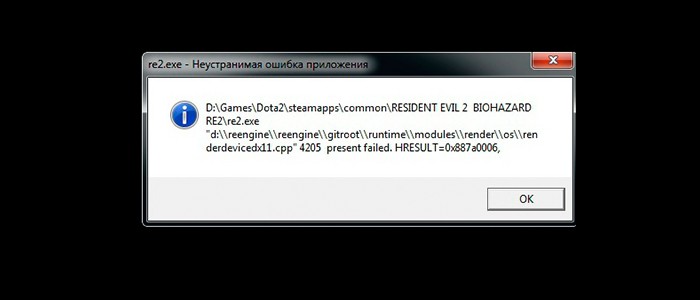Win10 x64, I3 6100, кажется, 8gb ddr4, GTX1050Ti 4gb — репак от xatab, таблетка CODEX — вылетает при запуске (чёрное окошко на ~2 секунды и закрывается без ошибки). После обновления винды таки запустилось, но начала вылетать на заставке (довольно забавно, что вылетало после фразы водителя грузовика «на самом интересном месте»). Начал играть за женщину пропустив заставку, побегал — вылетела на моменте, когда надо было застрелить зомбака рядом с полицейским. Второй раз вылетела чуть дальше — когда возвращаешься наверх. Ошибкой по DirectX.
На следующий день хотел попробовать переключить на DX12, но игра опять не запускается вылетая на чёрном экране.
Версия DirectX последняя, драйвера на видеокарту последние, версия системы последняя.
Не очень-то и хотелось = Опускаю руки — качать 20 гигов другой репак мне просто лень.
При игре в популярную «Resident Evil 2 Remake» мы можем столкнуться с сообщением «D:SteamsteamappscommonRESIDENT EVIL 2 BIOHAZARD RE2re2.exe… Параметр задан неверно». Последнее может быть связано с наличием устаревших драйверов на пользовательском ПК или отсутствием необходимых апдейтов для вашей Виндовс 7. Давайте разберём причины появления сообщения «re2.exe — Неустранимая ошибка приложения» в Resident Evil 2 Remake, а также узнаем, как это исправить.
Содержание
- Факторы появления проблемы
- Проверьте ваш PC на соответствие системным требованиям
- Обновите драйвера для вашей видеокарты
- Установите требуемые апдейты для вашей Виндовс, чтобы устранить неустранимую ошибку в Resident Evil 2 remake
- Временно отключите антивирус PC
- Установите приоритет игры на «высокий»
- Заключение
Факторы появления проблемы
Наиболее часто рассматриваемая ошибка появляется в одном из игровых эпизодов (при прилёте вертолёта), когда игра внезапно вылетает и появляется примерно следующее сообщение:
re2.exe — Fatal Application Exit
Причиной появления дисфункции является следующее:
- Несоответствие пользовательского ПК минимальным требованиям игры;
- На компьютере пользователя отсутствуют свежие драйвера для видеокарты;
- В вашей системе отсутствуют свежие апдейты для ОС Виндовс (особенно это касается апдейта KB2670838 для Виндовс 7);
- Антивирус PC блокирует корректную работу RE2 Remake.
Давайте разберёмся, как исправить неустранимую ошибку приложения re2.exe в Resident Evil 2 Remake.
Это интересно: при запуске игры появляется «Launched application does not respond» — что делать.
Проверьте ваш PC на соответствие системным требованиям
Первым делом рекомендуем убедиться, что ваша система соответствует заявленным системным требованиям. Они таковы:
- OС: Виндовс 7, 8, 10 (исключительно 64-бит)
- Процессор: Интел Core i5-4460, 2.70GHz или АМД FX-6300 или лучше;
- Память: 8 Гб
- Графика: Нвидиа GeForce GTX 760 или АМД Radeon R7 260x с 2Гб памяти;
- ДиректХ: Версия 11
- Свободное место на винчестере: около 20 Гб.
Убедитесь, что ваша система соответствует данным требованиям, при необходимости проведите её апгрейд.
Читайте также: System does not meet minimum requirements при запуске FarCry 5 – как решить.
Обновите драйвера для вашей видеокарты
Избавиться от неустранимой ошибки приложения в Resident Evil 2 remake можно с помощью установки свежих драйверов для вашей видеокарты. Перейдите на сайт производителя вашей карты, и скачайте оттуда актуальные драйвера:
Nvidia Drivers
AMD Drivers
Также может помочь использование полуавтоматических программ уровня «DriverPack Solution». Последние проверят систему на наличие свежих драйверов, и при необходимости сами установят их на ваш ПК.
Установите требуемые апдейты для вашей Виндовс, чтобы устранить неустранимую ошибку в Resident Evil 2 remake
Довольно важным является установка всех необходимых апдейтов для вашей ОС. Особенно это касается Виндовс 7 (64-бит), для которой необходимо наличие обновление KB2670838 для комфортной работы RE2 Remake. Если вы являетесь обладателем данной ОС, перейдите по приведённой ссылке, нажмите на «Скачать», скачайте и запустите файл «Windows6.1-KB2670838-x64.msu». Установите обновления в систему, перезагрузите PC, а затем запустите саму игру.
Также рекомендуем перезапустить службу обновления ОС Виндовс. Для этого нажмите на Win+R, введите в появившемся поле services.msc и нажмите Энтер. В перечне служб найдите «Центр обновления Виндовс». Дважды кликните на ней, и установите тип е’ запуска на «Автоматически». Перезапустите службу.
Временно отключите антивирус PC
Рекомендуем также временно деактивировать ваш антивирус с целью убедиться, что он не блокирует работу игры с отдельными файлами. Если игра запустится без проблем, внесите её в исключения антивируса.
Полезно знать: что делать, если FacCry5 не сохраняется.
Установите приоритет игры на «высокий»
Помочь избежать ошибки re2.exe в RE2 Remake может установка приоритета игры в «Диспетчере задач» на «высокий». Для этого выполните следующее:
- Запустите игру Resident Evil 2 Remake;
- Нажмите на Alt+Tab для минимизации игры;
- Запустите Диспетчер задач (нажмите на Win+R, введите в поле taskmgr и нажмите Энтер);
- В открывшемся Диспетчере задач выберите вкладку «Подробности»;
- Найдите там RE2.exe;
- Наведите на него курсор, кликните правой клавишей мышки, выберите опцию «Задать приоритет», где и установите значение «Высокий»;
- Запустите игру.
Заключение
Появление сообщения об ошибке «re2.exe — Неустранимая ошибка приложения» в игре Resident Evil 2 remake обычно сигнализирует об отсутствии в системе свежих драйверов для видеокарты и (или) требуемых апдейтов для ОС Виндовс 7. Рекомендуем выполнить все перечисленные нами советы, это поможет исправить неустранимую ошибку RE 2 Remake на вашем PC.
Содержание
- re2.exe — Неустранимая ошибка приложения в Resident Evil 2 remake
- Факторы появления проблемы
- Проверьте ваш PC на соответствие системным требованиям
- Обновите драйвера для вашей видеокарты
- Установите требуемые апдейты для вашей Виндовс, чтобы устранить неустранимую ошибку в Resident Evil 2 remake
- Временно отключите антивирус PC
- Установите приоритет игры на «высокий»
- Заключение
- re2.exe — Неустранимая ошибка приложения, что делать
- Обновление Windows 10
- Проверить целостность кэша в Steam
- Нежелательные программы
- Обновление драйверов
- Антивирус блокирует игру
- Заключение
- Resident evil 2 неустранимая ошибка приложения windows 10
- Resident evil 2 неустранимая ошибка приложения windows 10
- Проблемы Resident Evil 2 Remake на ПК: какие бывают, и как их устранять
- проблемы Resident Evil 2 Remake — Fatal Application Exit (ошибка renderdevicedx11.cpp), игра вылетает
- проблемы Resident Evil 2 Remake — не запускается или вылетает на компе с материнкой Asus
- проблемы Resident Evil 2 Remake — падает яркость
- проблемы Resident Evil 2 Remake — пропал звук в заставках
- проблемы Resident Evil 2 Remake — зернистость изображения
- проблемы Resident Evil 2 Remake — вылетает на старте
- проблемы Resident Evil 2 Remake — не работает мышь
- проблемы Resident Evil 2 Remake — игра не отображается на основном мониторе
- проблемы Resident Evil 2 Remake — «черный экран» при запуске
- проблемы Resident Evil 2 Remake — низкий FPS, мерцание и пр.
re2.exe — Неустранимая ошибка приложения в Resident Evil 2 remake
При игре в популярную «Resident Evil 2 Remake» мы можем столкнуться с сообщением « D:SteamsteamappscommonRESIDENT EVIL 2 BIOHAZARD RE2re2.exe… Параметр задан неверно ». Последнее может быть связано с наличием устаревших драйверов на пользовательском ПК или отсутствием необходимых апдейтов для вашей Виндовс 7. Давайте разберём причины появления сообщения «re2.exe — Неустранимая ошибка приложения» в Resident Evil 2 Remake, а также узнаем, как это исправить.
Факторы появления проблемы
Наиболее часто рассматриваемая ошибка появляется в одном из игровых эпизодов (при прилёте вертолёта), когда игра внезапно вылетает и появляется примерно следующее сообщение:
re2.exe — Fatal Application Exit

Причиной появления дисфункции является следующее:
Давайте разберёмся, как исправить неустранимую ошибку приложения re2.exe в Resident Evil 2 Remake.
Проверьте ваш PC на соответствие системным требованиям
Первым делом рекомендуем убедиться, что ваша система соответствует заявленным системным требованиям. Они таковы:
Убедитесь, что ваша система соответствует данным требованиям, при необходимости проведите её апгрейд.
Обновите драйвера для вашей видеокарты
Избавиться от неустранимой ошибки приложения в Resident Evil 2 remake можно с помощью установки свежих драйверов для вашей видеокарты. Перейдите на сайт производителя вашей карты, и скачайте оттуда актуальные драйвера:
Также может помочь использование полуавтоматических программ уровня «DriverPack Solution». Последние проверят систему на наличие свежих драйверов, и при необходимости сами установят их на ваш ПК.

Установите требуемые апдейты для вашей Виндовс, чтобы устранить неустранимую ошибку в Resident Evil 2 remake
Довольно важным является установка всех необходимых апдейтов для вашей ОС. Особенно это касается Виндовс 7 (64-бит), для которой необходимо наличие обновление KB2670838 для комфортной работы RE2 Remake. Если вы являетесь обладателем данной ОС, перейдите по приведённой ссылке, нажмите на «Скачать», скачайте и запустите файл « Windows6.1-KB2670838-x64.msu ». Установите обновления в систему, перезагрузите PC, а затем запустите саму игру.
Также рекомендуем перезапустить службу обновления ОС Виндовс. Для этого нажмите на Win+R, введите в появившемся поле services.msc и нажмите Энтер. В перечне служб найдите «Центр обновления Виндовс». Дважды кликните на ней, и установите тип е’ запуска на «Автоматически». Перезапустите службу.
Временно отключите антивирус PC
Рекомендуем также временно деактивировать ваш антивирус с целью убедиться, что он не блокирует работу игры с отдельными файлами. Если игра запустится без проблем, внесите её в исключения антивируса.
Установите приоритет игры на «высокий»
Помочь избежать ошибки re2.exe в RE2 Remake может установка приоритета игры в «Диспетчере задач» на «высокий». Для этого выполните следующее:
Заключение
Появление сообщения об ошибке «re2.exe — Неустранимая ошибка приложения» в игре Resident Evil 2 remake обычно сигнализирует об отсутствии в системе свежих драйверов для видеокарты и (или) требуемых апдейтов для ОС Виндовс 7. Рекомендуем выполнить все перечисленные нами советы, это поможет исправить неустранимую ошибку RE 2 Remake на вашем PC.
Источник
re2.exe — Неустранимая ошибка приложения, что делать
У большинство игроков во прохождения новой игры Resident Evil 2 высвечивается сообщение «re2.exe — Неустранимая ошибка приложения». Из-за чего данная проблема и как можно ее решить?
re2.exe — Неустранимая ошибка приложения
Прежде чем мы начнем вы должны убедиться, что ваша система способна запустить игру. Если ваше железо совместимо с игрой, читайте нашу пошаговую инструкцию.
Обновление Windows 10
Требуется последняя версия Windows 10, чтобы не столкутся с различными сбоями в игре. Ошибка может возникнуть, если доступно новое обновление для Виндовс 10, но вы еще не установили. Проверьте наличие обновления на вашем компьютере:
Примечание. Если компьютер сообщает, что ваше устройство обновлено после проверки, попробуйте следующий способ.
Если вы пользуетесь Виндовс 7 для стабильной игры, вам необходимо обновить её https://www.microsoft.com/ru-ru/download/details.aspx?id=36805
Проверить целостность кэша в Steam
Поврежденный файл кеша также может провоцировать ошибки. Выполните следующие действия, чтобы проверить файлы кеша игры:
Нежелательные программы
Некоторые программы, работающие в Виндовс 10, могут влиять на производительность игры. Попробуйте закрыть эти ненужные программы. Затем перезагрузите комп и попробуйте запустить игру, чтобы посмотреть, работает ли она.
Важно: Если вы не уверены, какие приложения можно закрыть, вы можете ознакомится со списком на официальном сайте:
https://support.steampowered.com/kb_article.php?ref=9828-SFLZ-9289
Обновление драйверов
Nvidia — выпускает обновление каждые несколько недель. Установка новых драйверов обеспечит максимальную производительность и стабильность.
Посетите веб-сайт Nvidia и загрузите необходимые драйверы. Войдите в приложение Nvidia Geforce Experience и убедитесь, что драйверы успешно установлены.
Идеальная версия: Nvidia Geforce версия 398.82
Антивирус блокирует игру
Иногда Защитник Виндовс может вызвать проблемы с определенным программным обеспечением, но самый простой способ исправить эти проблемы — добавить исключение. Чтобы добавить исключение, сделайте следующее:
Заключение
Как видите, в Resident Evil 2 ошибка «re2.exe — Неустранимая ошибка приложения» решается многими способами, и это лишь наиболее эффективные решения. Будем надеяться, что разработчик выпустит патч, который исправит все вылеты в игре.
Источник
Resident evil 2 неустранимая ошибка приложения windows 10
Пожалуйста, проверьте характеристики вашего ПК.
· Если вы не соответствуете «минимальным» системным требованиям на странице магазина Steam (https://store.steampowered.com/app/883710/RESIDENT_EVIL_2__BIOHAZARD_RE2/), частота кадров снижается до такой степени, что это затрудняет воспроизведение, Есть случай, когда игра не запускается.
· Если вы соответствуете «Минимум», но не «Рекомендуется», попробуйте уменьшить настройку графики. Перезапуск игры необходим для отражения изменений в графических настройках.
· Некоторые высокопроизводительные интегрированные графические чипы и новейшие графические процессоры для ноутбуков могут работать, но они не тестируются. Официально они не поддерживаются Capcom. Если вы используете видеокарту с двумя графическими процессорами и ноутбук со встроенным графическим процессором, мы рекомендуем отключить встроенную графику в настройках BIOS перед запуском игры. Подробнее о доступе к BIOS см. Руководство производителя ноутбука / материнской платы.
· Если вы используете настройки нескольких графических процессоров, такие как NVIDIA SLI или ATI Crossfire, могут возникнуть проблемы с работой игры. Если игра не работает, попробуйте отключить эти настройки.
· Мы не можем официально предлагать техническую поддержку ПК, который не соответствует «минимальным» системным требованиям.
□ 2. Пожалуйста, установите список исключений и т. Д. Для файлов и папок, связанных с этой игрой, в вашем антивирусном программном обеспечении.
Существует вероятность ошибочного обнаружения антивирусным программным обеспечением в качестве причины, по которой игра не запускается.
Чтобы избежать этой возможности, добавьте все следующие файлы и папки в список исключений антивируса и брандмауэра.
Если он был ранее добавлен, удалите его один раз и добавьте снова.
re2.exe (папка по умолчанию C: Program Files (x86) Steam steamapps common RESIDENT EVIL 2 BIOHAZARD RE 2)
Steam.exe (папка по умолчанию C: Program Files (x86) Steam)
Steam AppData (папка по умолчанию C: Users % USERNAME% AppData Local Steam)
Подробнее о том, как настроить список исключений, см. В руководстве к вашему антивирусному программному обеспечению.
Что касается Bitdefender, также требуется регистрация исполняемого файла игры в белом списке.
□ 3. Пожалуйста, предоставьте права администратора Steam или исполняемому файлу игры.
Вы можете правильно запустить игру, запустив Steam в режиме администратора.
Steam можно запустить в режиме администратора, щелкнув правой кнопкой мыши файл Steam.exe и «Запуск от имени администратора».
Если это не работает, попробуйте запустить исполняемый файл игры (re2.exe) в режиме администратора.
□ 4. Пожалуйста, обновите драйвер вашей графической платы.
Пожалуйста, обновите драйвер вашей графической платы.
Если вы используете более старую версию драйвера, это может привести к различным проблемам, таким как игра не может быть запущена, игра внезапно останавливается, графический дисплей искажается.
Также убедитесь, что применяются последние обновления вдов.
Если проблема не устранена, попробуйте выполнить чистую установку драйвера графической платы.
Существует вероятность того, что проблемы могли возникнуть из-за оставшихся файлов DLL драйверов и игровых профилей, которые являются дополнительными в вашей среде, поэтому эта проблема будет решена.
Для того, чтобы выполнить чистую установку драйвера графической платы,
Есть много людей, которые используют драйвер дисплея Uninstaller [сторонняя программа предложения, называемая https://www.guru3d.com/files-details/display-driver-uninstaller-download.html](DDU).
Это навсегда удалит компоненты, которые были частью исходного установочного пакета драйвера.
1. Запустите DDU и удалите старый драйвер графической платы.
2. Установите последнюю версию драйвера графической платы OEM и перезагрузите компьютер.
3. Запустите последний установочный пакет DirectX [https://www.microsoft.com/en-US/download/details.aspx?id=35] и перезагрузите компьютер.
Важно!
Обновите драйвер графической платы · После завершения установки обязательно перезапустите Windows.
Графическая плата повторно инициализируется новейшим драйвером графической платы.
□ 5. Пожалуйста, проверьте настройки графического драйвера и блока питания ПК.
Хотя некоторые высокопроизводительные интегрированные графические чипы и новейшие дискретные графические процессоры для ноутбуков могут работать,
Тестирование не было сделано. Кроме того, Capcom официально не поддерживается.
С ноутбуком с двумя графическими процессорами, такими как встроенный графический процессор Intel + выделенная графическая карта Nvidia,
Дополнительные настройки могут потребоваться, если встроенный процессор отключает выделенный графический драйвер.
· При использовании двойного графического процессора Nvidia / Intel
1. Установите последнюю версию встроенного драйвера Intel. Он доступен по адресу https://downloadcenter.intel.com/en/.
2. Перезагрузите компьютер.
3. Откройте панель управления Nvidia.
4. Нажмите «Управление настройками 3D».
5. Выберите «Настройки программы» и выберите эту игру. (Если вас нет в списке, нажмите «Добавить» и зарегистрируйтесь вручную)
6. Выберите пункт «Режим управления питанием».
7. Установите для параметра «Адаптивный» значение «Предпочитать максимальную производительность» / «Высокопроизводительный процессор».
8. Закройте панель управления Nvidia и перезапустите игру.
· При использовании двухъядерного графического процессора AMD «Switchable Graphics»
1. Откройте Центр управления AMD Catalyst.
2. Выберите «High Performance» из «Switchable Graphics» и выберите эту игру. (Если вас нет в списке, нажмите «Обзор» и зарегистрируйтесь вручную)
3. Нажмите Применить.
4 Закройте AMD Catalyst Control Center и перезапустите игру.
· В дополнение к вышесказанному, пожалуйста, подтвердите настройку питания вашего ПК, выполнив следующую процедуру.
1. [Пользователь ноутбука] Пожалуйста, подтвердите, что он подключен к зарядному устройству.
2. Откройте панель управления.
3. Выберите «Параметры электропитания».
4. Выберите «Высокая производительность».
5. Перезапустите игру.
□ 6. Пожалуйста, обновите DirectX.
Установите последнюю версию среды выполнения DirectX для конечных пользователей со страницы https://www.microsoft.com/en-US/download/details.aspx?id=35 и убедитесь, что она полностью обновлена.
□ 7. Пожалуйста, обновите кодек Windows Media Player.
Если проигрыватель Windows Media не установлен, в некоторых SKU Windows может не быть необходимого кодека для воспроизведения фильма.
Пожалуйста, получите и установите Media Feature Pack от Microsoft.
Источник
Resident evil 2 неустранимая ошибка приложения windows 10
PNL CRACKSTATUS запись закреплена
Решение проблем в Resident Evil 2 
И так, у большинства (судя по различным форумамсайтам) игра идёт без проблем, но и немало людей испытывает проблему с запуском игры, или с тем что не работает клавиатура.
Хочу сразу сказать что проблемы есть даже у тех кто игру купил, вот для примера: https://steamcommunity.com/app/883710/discussions/0/1..
(решение будут добавлятся по мере возможности, также и вы можете написать решение если вдруг найдете)









При запуске игры черный экран/вылет. Как исправить?
https://steamcommunity.com/app/883710/discussions/0/1..
Проблема существует и в лицензии
Возможные пути решения:
— Установить последнюю версию Media Feature Pack;
— Отключить аудиоустройства;
— Обладателям материнских плат Asus удалить приложения Sonic Studio / Sonic Radar;
— Отключить в BIOS виртуализацию (CPU Virtualization);
Либо Ждать обновленийпатчей к игре, и ждать перевзлом.
————————————————————————————————————————————

Жмем «Shift + Tab» с клавиатуры — появится оверлей Steam. Закрываем его той же комбинацией клиавиш «Shift + Tab«, после чего мышка снова заработает. При этом нужно быть залогиненым в Steam.
Если не хочется быть залогиненым в Steam, пробуйте накатить сверху обычный эмулятор от CODEX https://yadi.sk/d/8sPyA5E22nDN2Q

Для тех у кого не работает клавиатура: в моем случае не работала на windows 8.1. Установил windows 7. Все заработало.
Источник
Проблемы Resident Evil 2 Remake на ПК: какие бывают, и как их устранять
Игра вылетает на старте, ошибка «Fatal Application Exit», падает FPS, «черный экран», не работает мышь, пропадает звук в кат-сценах — эти и другие проблемы Resident Evil 2 Remake на ПК, к сожалению, бывают. В этом в этом посте расскажем о них, и о том, как их устранять.
В Capcom, вне всякого сомнения, очень постарались, чтобы сбоев и ошибок в Resident Evil 2 Remake было поменьше. И их действительно не так и много (некоторые сравнимые по уровню игры демонстрируют гораздо больше проблем на старте), но они есть.
Конечно, в целом ряде случаев причиной проблемы являются не какие-то недоработки разработчика, а деятельность самих юзеров, притом данный факт совсем не мешает последним жаловаться на всё и вся на форумах и в соцсетях. Но это уже давно такая традиция, которая распространяется на любую новую игру, какой бы качественной она не была изначально.
проблемы Resident Evil 2 Remake — Fatal Application Exit (ошибка renderdevicedx11.cpp), игра вылетает
Рендомный сбой просто посреди игры, по факту которого она выдает сообщение «Fatal Application Exit – renderdevicedx11.cpp error» и вылетает, в большинстве случаев возникает по причине перегрева видео карты, который (перегрев то бишь) случается (в большинстве случаев) у так называемых разогнанных видеокарт.
Посему, если на вашем компе установлена именно такая и RE2 на нем демонстрирует такую проблему, то первым делом следует вернуть GPU к базовым параметрам. Если же видеокарта с заводским разгоном, то устранить проблему перегрева (снизить скорость) и, следовательно, проблему Fatal Application Exit в игре можно с помощью утилиты MSI Afterburner.
Добавим также, что если ошибка «Fatal Application Exit» возникает на ПК под управлением Windows 7, то устранить её можно посредством установки обновления KB2670838 (ссылка на Центр загрузки Microsoft).
проблемы Resident Evil 2 Remake — не запускается или вылетает на компе с материнкой Asus
Стандартные варианты решения проблеме смотрим ниже. Однако, если на компе стоит материнская плата Asus и используются утилиты Sonic Audio, Sound studio и Sonic Radar, то проблема может иметь несколько иной характер.
Дело в том, что в случае с Resident Evil 2 Remake приложения Sonic может внедряться в аудиопоток игры или подключаться к аудиодрайверу, из-за чего игра начинает серьезно сбоить (если еще точнее, то проблему вызывает файл nahimicv3devprops2.dll).
Если имеет место быть именно такая ситуация, то тогда надо открыть Диспетчер задач Windows 10 попробуйте найти и вручную остановить все процессы, в названии которых содержится слово «Nahimic«, и только потом запускать игру. Некоторые геймеры также пишут, что Resident Evil 2 Remake у них заработала только после того, как с компа были удалены приложения Sonic Studio и Sonic Radar. Но обязательно учитываем, что столь радикальный метод приемлем, только если комп работает с внешним аудиоусилителем.
проблемы Resident Evil 2 Remake — падает яркость
Притом падать она вплоть до полностью темного экрана, когда играть вообще не получается. Причин тому может быть две: либо так с игрой работает DirectX 12, либо виноват полноэкранный режим. Соответственно, в первом случае попробуйте вместо 12-й поставить DirectX 11, а во втором — переключите игру в оконный режим или в оконный без рамки.
проблемы Resident Evil 2 Remake — пропал звук в заставках
Проблемка устраняется путем выбора корректного аудиоканала для наушников или колонок. Сделать это, напомним, можно следующим образом:
Если в такой способ устранить проблему не удалось (звук в кат-сценах так и не появился), то снова возвращаемся к вкладке «Воспроизведение«, снова выделяем там нужное устройство, жмем кнопку «Свойства«, затем в следующем окошке открываем вкладку «Дополнительно«, в списке форматов выбираем «48000 гц, (Диск DVD)» и жмем «Применить» внизу окна. Должно сработать.
проблемы Resident Evil 2 Remake — зернистость изображения
Как оказалось, в Resident Evil 2 зернистость — это не баг и не ошибка, это, так сказать, побочный эффект технологии Space Screen Reflections (прорисовка в реальном времени отражений на поверхность объектов). SSR в игре включена по умолчанию, потому если зернистость на картинке вам не нравится, то надо просто отключить эту функцию в настройках графики игры.
проблемы Resident Evil 2 Remake — вылетает на старте
Такая проблема случается с большинством новых игр, но устраняется, как правило, стандартно. Во-первых, рекомендуется проверить, не конфликтует ли с игрой какое-то из установленных на компе приложений. Сейчас геймеры чаще всего жалуются на популярную утилитку MSI After Burner, потому если эту (или похожую прогу) тоже юзаете, то попробуйте отключить её на время.
Во-вторых, нормально запуститься игре может не давать антивирус или Защитник Windows. Потому, надо зайти в настройки антивирусной проги и вручную добавить exe-шник Resident Evil 2 Remake в список исключений. Ну, либо отключить на время антивирус и/или Защитник и попробовать запустить игру без них.
В-третьих, не помешает также проверить драйверы видеокарты на предмет наличия более актуальных версий, и если таковые есть, то надо их поставить.
проблемы Resident Evil 2 Remake — не работает мышь
С этим просто. Если в игре вдруг отключилась мышь, то жмем «Shift + Tab» с клавиатуры — появится оверлей Steam. Закрываем его той же комбинацией клиавиш «Shift + Tab«, после чего мышка снова заработает.
проблемы Resident Evil 2 Remake — игра не отображается на основном мониторе
Такое бывает, само собой, только когда к компу у вас подключены два монитора. Устраняется проблема тоже стандартно. Если для игры достаточно и одного из них, то жмем «Win + P» с клавиатуры и отключаем второй. Либо, если нужны оба, то жмем «ALT + Enter» и после того, как игра переключится в оконный режим и начнет отображаться на обоих мониторах, снова переключаем её в полноэкранный режим. Если же не переключилась, то снова включаем оконный режим и вручную перетаскиваем окно игры с одного монитора на другой.
проблемы Resident Evil 2 Remake — «черный экран» при запуске
Если он наблюдается сразу же по факту запуска игры, то, вероятнее всего, причина данной проблемы состоит в том, что разрешение игры выше, чем разрешение монитора компа. Потому, не выключая игру, просто переводим её в оконный режим (ALT+ENTER), открываем настройки монитора, запоминаем разрешение, потом заходим в настройки Resident Evil 2 Remake и устанавливаем соответствующее разрешение «картинки» в игре.
Если должного эффекта данная мера не возымела, то бишь игра по-прежнему выдает черный экран, то надо проверить драйвер видеокарты на предмет наличия более свежей версии.
проблемы Resident Evil 2 Remake — низкий FPS, мерцание и пр.
Не забываем, что данная игра относится к категории ресурсоемких, потому даже если ваш комп и соответствует рекомендованным требованиям, то все равно лучше перед тем, как её запускать, повырубать лишние/ненужные фоновые процессы в компе и освободить немного мощности процессора, про запас. Также не помешает проверить драйвер видеокарты и при необходимости обновить его.
Не забываем также, что у Resident Evil 2 Remake есть проблемы с реализацией DirectX 12. Потому если FPS в игре падает, то лучше не мучить её и себя, а сразу поставить DirectX 11.
Кроме того, если у вас Nvidia не старше GTX 10, то поднять немного FPS можно также за счет оптимизации работы видеокарты. Для этого открываем Панель управления Nvidia, жмем «Управление параметрами 3D«, в списке программ выбираем Resident Evil 2 Remake, затем в списке опцию ниже находим строку «Вертикальный синхроимпульс«, кликаем по ней и в меню для нее устанавливаем значение «Быстро«.
Источник
У большинство игроков во прохождения новой игры Resident Evil 2 высвечивается сообщение «re2.exe — Неустранимая ошибка приложения». Из-за чего данная проблема и как можно ее решить?
re2.exe — Неустранимая ошибка приложения
Прежде чем мы начнем вы должны убедиться, что ваша система способна запустить игру. Если ваше железо совместимо с игрой, читайте нашу пошаговую инструкцию.
Обновление Windows 10
Требуется последняя версия Windows 10, чтобы не столкутся с различными сбоями в игре. Ошибка может возникнуть, если доступно новое обновление для Виндовс 10, но вы еще не установили. Проверьте наличие обновления на вашем компьютере:
- Введите обновление в поле поиска в меню «Пуск». Затем нажмите Проверить наличие обновлений из результата.
- Нажмите Проверить наличие обновлений.
- Установите доступные обновления.
- Перезагрузите ПК и попробуйте запустить игру, чтобы увидеть, работает ли она.
Примечание. Если компьютер сообщает, что ваше устройство обновлено после проверки, попробуйте следующий способ.
Если вы пользуетесь Виндовс 7 для стабильной игры, вам необходимо обновить её https://www.microsoft.com/ru-ru/download/details.aspx?id=36805
Проверить целостность кэша в Steam
Поврежденный файл кеша также может провоцировать ошибки. Выполните следующие действия, чтобы проверить файлы кеша игры:
- Открываем Стим.
- Кликните правой кнопкой мыши по вашей игре в разделе «Библиотека». Затем кликните «Свойства».
- Нажимаем «Проверить целостность файлов игры» .
- Затем начнется проверка ваших файлов Стим:
- Перезагрузите компьютер и попробуйте запустить игру.
Нежелательные программы
Некоторые программы, работающие в Виндовс 10, могут влиять на производительность игры. Попробуйте закрыть эти ненужные программы. Затем перезагрузите комп и попробуйте запустить игру, чтобы посмотреть, работает ли она.
Важно: Если вы не уверены, какие приложения можно закрыть, вы можете ознакомится со списком на официальном сайте:
https://support.steampowered.com/kb_article.php?ref=9828-SFLZ-9289
Обновление драйверов
Nvidia — выпускает обновление каждые несколько недель. Установка новых драйверов обеспечит максимальную производительность и стабильность.
Посетите веб-сайт Nvidia и загрузите необходимые драйверы. Войдите в приложение Nvidia Geforce Experience и убедитесь, что драйверы успешно установлены.
Идеальная версия: Nvidia Geforce версия 398.82
Читайте также: Как поменять язык в игре Паладинс
Антивирус блокирует игру
Иногда Защитник Виндовс может вызвать проблемы с определенным программным обеспечением, но самый простой способ исправить эти проблемы — добавить исключение. Чтобы добавить исключение, сделайте следующее:
- Зайдите в Настройки и откройте «Обновление и безопасность».
- Защитник Windows, блокирующий программы
- В меню слева выберите Безопасность Windows. На правой панели нажмите «Открыть Центр безопасности Защитника Windows».
- В правой части окна выберите Защита от вирусов и угроз > Добавить или удалить исключения.
- Выберите «Добавить исключение».
- Теперь выберите папку игру из списка.
- Нажмите «Исключить эту папку», Антивирус больше не будет отслеживать эту папку.
Заключение
Как видите, в Resident Evil 2 ошибка «re2.exe — Неустранимая ошибка приложения» решается многими способами, и это лишь наиболее эффективные решения. Будем надеяться, что разработчик выпустит патч, который исправит все вылеты в игре.
Оценка статьи:
Загрузка…
Содержание
- Ошибка приложения: что это?
- Шаг 1: Проверьте системные требования
- Шаг 2: Обновите драйвера
- Шаг 3: Проверьте целостность файлов игры
- Шаг 4: Отключите антивирусное ПО
- Шаг 5: Измените параметры совместимости
- Шаг 6: Удалите и переустановите игру
- Вопрос-ответ
- Как исправить ошибку, из-за которой вылетает игра?
- Что делать, если игра не запускается вообще?
- Что делать, если в игре не сохраняются прогресс и настройки?
- Как справиться с ошибкой «вышел из строя контроллер»?
- Что делать, если звук в игре не работает?
Resident Evil 2 Remake — это долгожданная игра, которую многие игроки уже успели полюбить. Однако, не всегда все идет гладко при запуске игры — иногда появляются ошибки приложения, которые невозможно устранить стандартными способами. Одна из таких ошибок — неустранимая ошибка приложения. В этой статье мы расскажем, как ее исправить.
Перед тем, как перейти к решению проблемы, следует понимать, откуда она может возникнуть. Проблемы могут быть вызваны различными факторами, включая устаревшие драйвера, конфликты программного обеспечения, ошибки реестра и т. д. Таким образом, перед началом решения проблемы, необходимо проанализировать причину ее возникновения.
Существует множество способов решения неустранимой ошибки приложения в Resident Evil 2 Remake. Мы рекомендуем начать с простых решений, таких как запуск игры от имени администратора, проверка целостности файлов игры в Steam или перезапуск компьютера. Если это не помогло, можно попробовать обновить драйвера видеокарты или удалить и установить игру заново. Если все вышеперечисленные способы не сработают, нужно обратиться за помощью к поддержке Steam или разработчикам игры.
Ошибка приложения: что это?
Ошибка приложения — это сообщение, которое появляется на экране компьютера, когда приложение не может быть запущено или работать нормально. Это может быть вызвано множеством причин, таких как неправильная установка программного обеспечения, наличие вирусов на компьютере, недостаток памяти или неисправность оборудования.
Ошибки приложения могут быть временными или постоянными, но они в любом случае могут помешать работе на компьютере. Некоторые ошибки возможно исправить самостоятельно, в то время как другие могут потребовать помощи специалистов.
Чтобы устранить ошибку приложения, нужно внимательно прочитать сообщение, которое появляется на экране, и попытаться понять его причину. Если самостоятельно исправить ошибку не удается, необходимо обратиться к технической поддержке приложения или провести диагностику компьютера, чтобы выяснить, какое оборудование или программное обеспечение вызывает ошибку.
В любом случае, необходимо принимать меры по устранению ошибок приложения как можно скорее, так как они могут привести к потере данных или неудобствам в работе на компьютере.
Шаг 1: Проверьте системные требования
Перед тем как начать поиск неустранимой ошибки в игре Resident Evil 2 Remake, важно убедиться, что ваш компьютер соответствует системным требованиям игры. Если требования не будут выполнены, могут возникнуть различные проблемы, в том числе и неустранимые ошибки.
Для того чтобы проверить соответствие, откройте системную информацию на своем компьютере и найдите раздел с процессором, оперативной памятью и видеокартой. Сравните эти данные с системными требованиями, которые можно найти на официальном сайте игры. Если ваш компьютер соответствует всем требованиям, переходите к следующему шагу.
Если же вы обнаружили, что ваш ПК не соответствует требованиям, вам придется обновить его комплектующие или сменить ПК на более мощный. В противном случае, игра может работать с ошибками и багами, которые будет трудно исправить.
Шаг 2: Обновите драйвера
Если ваш компьютер не обладает последними версиями драйверов для видеокарты, сетевой карты и звуковой карты, это может привести к возникновению различных проблем, включая ошибки в работе приложения Resident Evil 2 Remake.
Чтобы избежать этой проблемы, вам нужно обновить все драйверы вашей системы до последних версий. Вы можете найти последние версии драйверов для вашей видеокарты и других компонентов на официальных сайтах производителей вашего оборудования.
Если вы не уверены, какой драйвер вам нужно обновить, вы можете воспользоваться утилитой автоматического обновления драйверов, такой как Driver Booster, DriverPack Solution или Driver Easy.
После обновления всех драйверов перезапустите компьютер и запустите приложение Resident Evil 2 Remake, чтобы проверить, решена ли проблема с ошибкой.
Шаг 3: Проверьте целостность файлов игры
Если причиной неустранимой ошибки является повреждение файлов игры, то необходимо проверить их целостность.
Для этого нужно вызвать клиент Steam и перейти в библиотеку игр. Выберите Resident Evil 2 Remake и щелкните правой кнопкой мыши. В контекстном меню выберите Перейти в свойства и перейдите на вкладку Локальные файлы. Нажмите на кнопку Проверить целостность файлов игры.
Процесс проверки может занять некоторое время. Если обнаружатся поврежденные файлы, клиент Steam автоматически исправит их. После завершения процесса проверки целостности перезапустите компьютер и запустите игру.
Если после проверки и восстановления файлов игра все еще не запускается или появляется ошибка, то нужно переходить к следующему шагу.
Шаг 4: Отключите антивирусное ПО
Некоторые антивирусные программы могут блокировать исполнение определенных файлов и процессов, что в свою очередь может привести к появлению неустранимой ошибки в Resident Evil 2 Remake. В этом случае вам необходимо временно отключить антивирусное ПО, чтобы попытаться устранить проблему.
Прежде чем отключать антивирусное ПО, рекомендуется создать резервную копию всех данных на компьютере, чтобы предотвратить возможные угрозы безопасности.
Чтобы отключить антивирусное ПО, выполните следующие действия:
- Откройте настройки антивирусной программы на вашем компьютере.
- Найдите опцию «Отключить защиту» или «Приостановить защиту» и выберите ее.
- Подтвердите свой выбор и закройте настройки антивирусной программы.
После отключения антивирусного ПО попробуйте запустить Resident Evil 2 Remake и проверить, исправилась ли неустранимая ошибка. Если проблема не была устранена, вы можете повторно включить антивирусную программу и продолжить поиск других способов решения проблемы.
Шаг 5: Измените параметры совместимости
Если предыдущие шаги не помогли исправить ошибку в Resident Evil 2 Remake, попробуйте изменить параметры совместимости игры.
Чтобы это сделать, кликните правой кнопкой мыши на ярлык игры на рабочем столе и выберите «Свойства».
Перейдите на вкладку «Совместимость» и установите галочку напротив «Запустить эту программу в режиме совместимости».
Затем выберите совместимость с Windows 7 или Windows 8, если вы используете Windows 10.
Если это не помогает, попробуйте выбрать «Запустить программу от имени администратора».
Сохраните изменения и попробуйте запустить игру снова.
Если это не помогает, перейдите к следующему шагу.
Шаг 6: Удалите и переустановите игру
Если предыдущие шаги не помогли устранить ошибку, то необходимо попробовать удалить и переустановить игру.
Для удаления игры вам следует перейти в меню «Панель управления» и выбрать «Удалить программу» (или «Установка и удаление программ»).
После удаления игры вам следует загрузить установочный файл с сайта производителя. Он может быть доступен в разделе «Загрузки» на официальном сайте игры.
При установке игры желательно выбрать другую папку для установки, чтобы избежать возможных конфликтов с предыдущей версией игры.
После установки игры проверьте, появилась ли ошибка. Если проблема остается, то убедитесь, что система соответствует требованиям игры, а также проверьте целостность файлов игры через Steam (или другую платформу, через которую вы играете). В случае повторения ошибки свяжитесь с технической поддержкой производителя игры.
Вопрос-ответ
Как исправить ошибку, из-за которой вылетает игра?
Первым делом стоит обновить драйвера видеокарты и запустить игру в режиме «совместимости с Windows 7». Также можно попробовать удалить и переустановить игру.
Что делать, если игра не запускается вообще?
Если игра не запускается вообще, можно попробовать перезагрузить компьютер, проверить, правильно ли установлена игра и, если необходимо, переустановить ее. Также можно проверить целостность файлов игры через Steam или другую платформу.
Что делать, если в игре не сохраняются прогресс и настройки?
Первым делом стоит попробовать перезапустить игру и компьютер. Другой вариант — удалить и переустановить игру или проверить целостность файлов игры.
Как справиться с ошибкой «вышел из строя контроллер»?
Первым делом стоит проверить, подключен ли контроллер к компьютеру, и правильно ли установлены драйвера. Также можно попробовать подключить контроллер к другому USB-порту и обновить драйвера через меню «Устройства и принтеры».
Что делать, если звук в игре не работает?
Если звук в игре не работает, стоит проверить настройки звука в самой игре и в системе. Также можно проверить, правильно ли подключены акустические системы или наушники к компьютеру, и обновить драйверы звуковой карты.